解决安装STEP 7 V5.3过程出错的方法
STEP7 WINCC 安装问题汇总
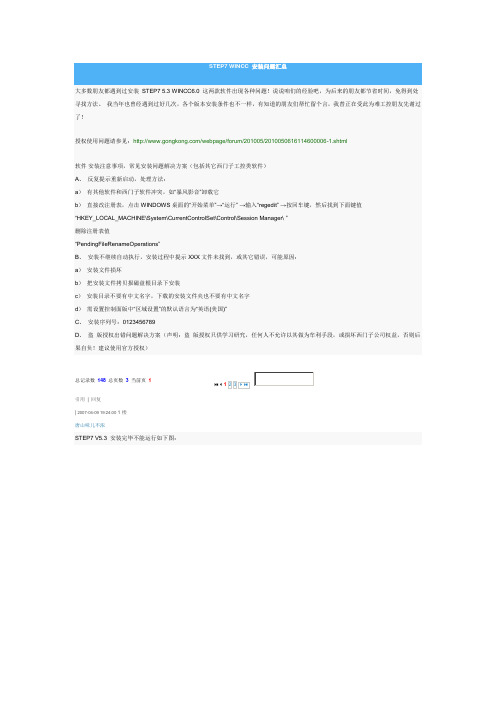
3.2 需要的存储空间
STEP 7 需要的存储空间 根据安装要求和所安装语言的数量,STEP 7 V5.3 incl.SP2 约需要 300 MB 到 600 MB 的硬盘存储空间。所需硬盘空间的确切数值还取 决于您的操作系统以及您所用编程设备(PG)/个人计算机(PC)上的文件系统。
MS Windows 交换文件 所支持的 Windows 操作系统的交换文件还额外需要未使用的硬盘(典型情况为 C:盘的)空间,这取决于内存的组态。您至少还要保留相当 于 RAM 空间双倍的未使用硬盘空间。(实例:如果您的 RAM 大小为 256 Mbytes,则在安装完 STEP 7 后,还需要为交换文件保留另外 512 Mbytes 的未使用的硬盘空间。)根据项目的大小,可能需要更大的交换文件,如在复制整个项目时(还额外需要相当于双倍项目大小 的硬盘空间)。如果为交换文件所保留的空闲的存储区过小,则可能出错(程序可能会崩溃)。与 STEP 7 V5.3 并行运行的其它 Windows 应用程序(例如 Microsoft Word)同样需要为交换文件保留额外的硬盘空间。
下面引用由 zhyo 在 2007-4-2 18:51:00 发表的内容: Step7 v5.3 安装步骤 相信有很多人都知道了,但是为了满足大部分入门者的要求,转一份贴子 Step7 v5.3 Professional 安装步骤 1 安装 Windows 2000 SP4 2 安装 IE6 \IE6b2800\ie6setup.exe 3 设置 Windows 2000 默认语言为"英语(美国)" 控制面板->区域选择->设置默认值, 选择"英语(美国)" 4 安装 Step7 v5.3 \ STEP7_PROFESSIONAL_2004\Setup.exe 注: 源文件的路径不能有汉字, 否则 Setup.exe 不能执行 选择: Step7 v5.3 S7-SCL v5.3 S7-GRAPH v5.3 (Graph 7 ) S7-PLCSIM v5.3 (PLC 仿真) Aotomation License Manager v1.1 选择语言: English 提示: Transfer License Keys Yes, Transfer should take place during installation No, Transfer license keys later 选择: No, Transfer license keys later 5 恢复 Windows 2000 默认语言为"中文(中国)" 6 安装 Step7 v5.3 和 Graph v5.3 授权
安装或升级STEP7软件的技巧与小窍门
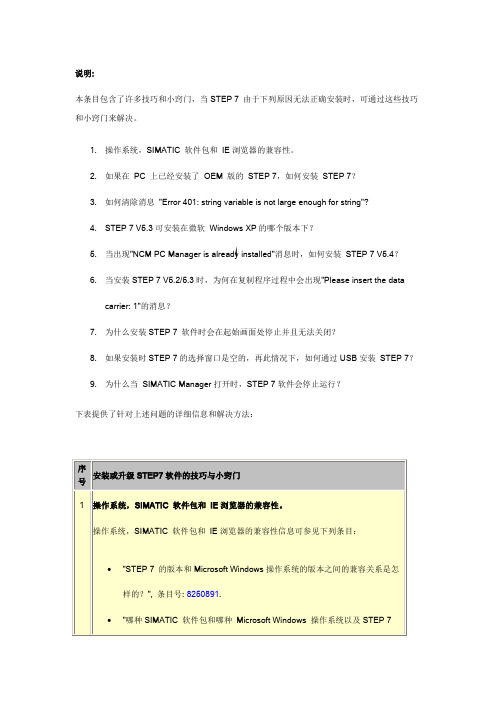
说明:
本条目包含了许多技巧和小窍门,当STEP 7 由于下列原因无法正确安装时,可通过这些技巧和小窍门来解决。
1.操作系统,SIMATIC 软件包和IE浏览器的兼容性。
2.如果在PC 上已经安装了OEM 版的STEP 7,如何安装STEP 7?
3.如何清除消息"Error 401: string variable is not large enough for string"?
4.STEP 7 V
5.3可安装在微软Windows XP的哪个版本下?
5.当出现"NCM PC Manager is already installed"消息时,如何安装STEP 7 V5.4?
6.当安装STEP 7 V5.2/5.3时,为何在复制程序过程中会出现"Please insert the data
carrier: 1"的消息?
7.为什么安装STEP 7 软件时会在起始画面处停止并且无法关闭?
8.如果安装时STEP 7的选择窗口是空的,再此情况下,如何通过USB安装STEP 7?
9.为什么当SIMATIC Manager打开时,STEP 7软件会停止运行?
下表提供了针对上述问题的详细信息和解决方法:。
编程软件STEP 7 V5.3 SP2中文版安装办法

STEP7_V5.3_SP2_CHN.part01.rar
STEP7_V5.3_SP2_CHN.part02.rar
STEP7_V5.3_SP2_CHN.part03.rar
硬件要求:
最小 RAM 容量为256 M,越大越好建议用512M。显卡支持 1024x768,16位彩色。
操作系统:
MS Windows XP Professional SP 1 (或SP1a)或SP2
STEP 7 V5.3 incl.SP2能否在下列操作系统中运行尚不明确:
? MS Windows 2000 Professional
? MS Windows Server 2003 SP1
? MS Windows XP Media Center Edition
STEP 7 V5.3 incl.SP2无法在如下操作系统中运行:
? MS Windows 3.1
? MS Windows for Workgroups 3.11
? MS Windows XP Home
Internet Explorer:
所有的操作系统都必须使用MS Internet Explorer 6.0 (或更高版本)。
注意:
1、STEP 7 V5.3及后续版本不再支持MS Windows 95、MS Windows 98SE、MS Windows Millennium以及MS Windows NT 4.0操作系统。
编程软件STEP 7 V5.3 SP2中文版安装办法
love2006 xujun_127
积分:2301
STEP7程序的下载与调试
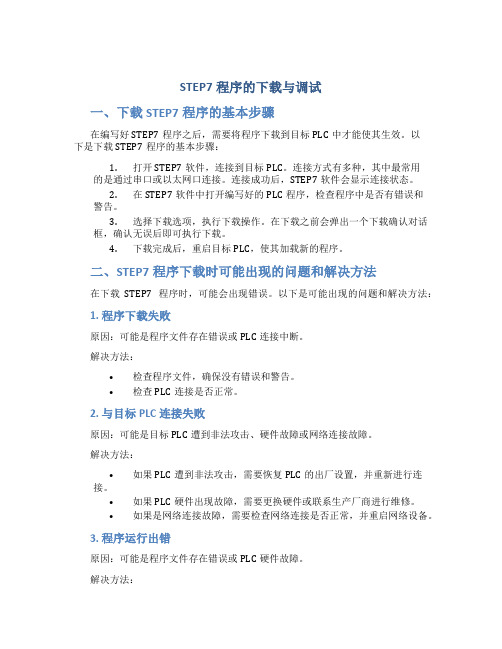
STEP7程序的下载与调试一、下载STEP7程序的基本步骤在编写好STEP7程序之后,需要将程序下载到目标PLC中才能使其生效。
以下是下载STEP7程序的基本步骤:1.打开STEP7软件,连接到目标PLC。
连接方式有多种,其中最常用的是通过串口或以太网口连接。
连接成功后,STEP7软件会显示连接状态。
2.在STEP7软件中打开编写好的PLC程序,检查程序中是否有错误和警告。
3.选择下载选项,执行下载操作。
在下载之前会弹出一个下载确认对话框,确认无误后即可执行下载。
4.下载完成后,重启目标PLC,使其加载新的程序。
二、STEP7程序下载时可能出现的问题和解决方法在下载STEP7程序时,可能会出现错误。
以下是可能出现的问题和解决方法:1. 程序下载失败原因:可能是程序文件存在错误或PLC连接中断。
解决方法:•检查程序文件,确保没有错误和警告。
•检查PLC连接是否正常。
2. 与目标PLC连接失败原因:可能是目标PLC遭到非法攻击、硬件故障或网络连接故障。
解决方法:•如果PLC遭到非法攻击,需要恢复PLC的出厂设置,并重新进行连接。
•如果PLC硬件出现故障,需要更换硬件或联系生产厂商进行维修。
•如果是网络连接故障,需要检查网络连接是否正常,并重启网络设备。
3. 程序运行出错原因:可能是程序文件存在错误或PLC硬件故障。
解决方法:•检查程序文件,确保没有错误和警告。
•检查PLC硬件是否正常。
三、STEP7程序的调试在程序下载完成后,要对程序进行调试,以确保程序能够按照预期运行。
以下是STEP7程序调试的基本步骤:1.打开STEP7软件,连接到已下载的目标PLC。
2.打开已下载的程序,并检查程序是否与编写时一致。
3.执行PLC程序,并观察程序是否按照预期运行。
4.如果程序出现错误,需要根据错误信息进行排查和修复。
在调试时,可能需要使用一些调试工具,例如调试器、跟踪器等。
四、常见错误处理以下是一些常见的错误及其处理方法:1.程序无法下载或运行处理方法:检查PLC与计算机的连接是否正常,检查程序文件是否存在错误。
Step7 v5.3安装步骤
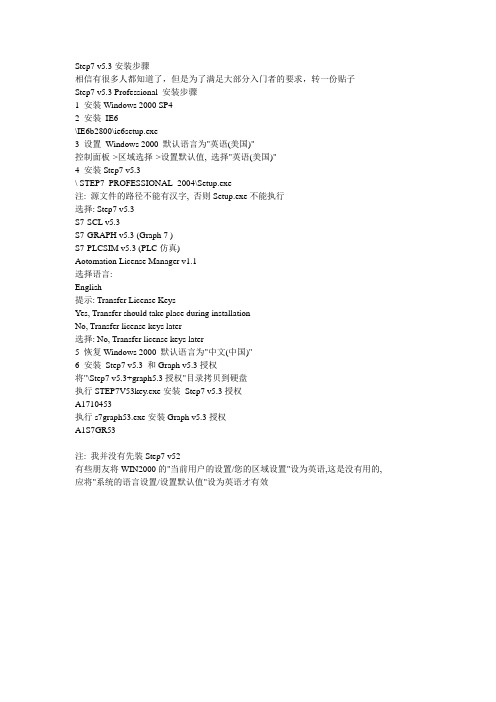
Step7 v5.3安装步骤相信有很多人都知道了,但是为了满足大部分入门者的要求,转一份贴子Step7 v5.3 Professional 安装步骤1 安装Windows 2000 SP42 安装IE6\IE6b2800\ie6setup.exe3 设置Windows 2000 默认语言为"英语(美国)"控制面板->区域选择->设置默认值, 选择"英语(美国)"4 安装Step7 v5.3\ STEP7_PROFESSIONAL_2004\Setup.exe注: 源文件的路径不能有汉字, 否则Setup.exe不能执行选择: Step7 v5.3S7-SCL v5.3S7-GRAPH v5.3 (Graph 7 )S7-PLCSIM v5.3 (PLC仿真)Aotomation License Manager v1.1选择语言:English提示: Transfer License KeysYes, Transfer should take place during installationNo, Transfer license keys later选择: No, Transfer license keys later5 恢复Windows 2000 默认语言为"中文(中国)"6 安装Step7 v5.3 和Graph v5.3授权将"\Step7 v5.3+graph5.3授权"目录拷贝到硬盘执行STEP7V53key.exe安装Step7 v5.3授权A1710453执行s7graph53.exe安装Graph v5.3授权A1S7GR53注: 我并没有先装Step7 v52有些朋友将WIN2000的"当前用户的设置/您的区域设置"设为英语,这是没有用的, 应将"系统的语言设置/设置默认值"设为英语才有效。
STEP7不能安装的解决方法

说明:
Microsoft Windows XP/2000/Vista操作系统已经注册了一个或多个写保护文件,以防止被删除或重命名。这就是引起上述行为的原因,它不受相关软件影响。
将通过Windows Explorer删除。
情形b):
如果在两行中的第二行中存在某项,则这是第1行中文件的新名称。
在这个目录中的示例文件TBM9C.tmp
"C:\WINNT.400\Installer\{34B13741-AF4A-4D94-BBF55-12DAC45017BA}\"
将通过Windows Explorer删除。
图01
2
如果存在这个值,则通过菜单"Start > Run..."启动"Regedt32.exe"程序。然后重新打开路径
"HKEY_LOCAL_MACHINE\System\CurrentControlSet\Control\Session Manager"
得到下面视图:
图02
3
在右边窗口中双击值"PendingFileRenameOperations"打开多字符串编辑器:
如果即使重启PC再执行STEP 7安装后,还是出现上述消息,建议按照下述补救措施进行操作。
编号
步骤
1
执行"Start > Run..."并输入"regedit"打开注册表编辑器。检查值"PendingFileRenameOperations"是否出现在下面路径中
STEP7 WINCC 安装问题汇总
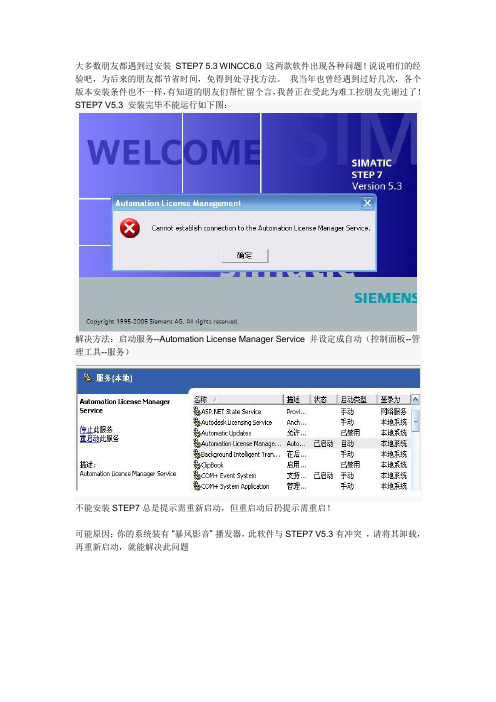
大多数朋友都遇到过安装STEP7 5.3 WINCC6.0 这两款软件出现各种问题!说说咱们的经验吧,为后来的朋友都节省时间,免得到处寻找方法。
我当年也曾经遇到过好几次,各个版本安装条件也不一样,有知道的朋友们帮忙留个言,我替正在受此为难工控朋友先谢过了!STEP7 V5.3 安装完毕不能运行如下图:解决方法:启动服务--Automation License Manager Service 并设定成自动(控制面板--管理工具--服务)不能安装STEP7 总是提示需重新启动,但重启动后扔提示需重启!可能原因:你的系统装有“暴风影音”播发器,此软件与STEP7 V5.3有冲突,请将其卸载,再重新启动,就能解决此问题错误描述:<br><br>您需要具备使用STEP 7软件的有效许可证密钥。
但无法找到此许可证密钥。
<br><br>如如何纠正或避免错误:从安装CD重新安装自动化许可证管理器。
Step7 v5.3安装步骤相信有很多人都知道了,但是为了满足大部分入门者的要求,转一份贴子Step7 v5.3 Professional 安装步骤1 安装Windows 2000 SP42 安装 IE6\IE6b2800\ie6setup.exe3 设置 Windows 2000 默认语言为"英语(美国)"控制面板->区域选择->设置默认值, 选择"英语(美国)"4 安装Step7 v5.3\ STEP7_PROFESSIONAL_2004\Setup.exe注: 源文件的路径不能有汉字, 否则Setup.exe不能执行选择: Step7 v5.3S7-SCL v5.3S7-GRAPH v5.3 (Graph 7 )S7-PLCSIM v5.3 (PLC仿真)Aotomation License Manager v1.1选择语言:English提示: Transfer License KeysYes, Transfer should take place during installationNo, Transfer license keys later选择: No, Transfer license keys later5 恢复Windows 2000 默认语言为"中文(中国)"6 安装 Step7 v5.3 和Graph v5.3授权将"\Step7 v5.3+graph5.3授权"目录拷贝到硬盘执行STEP7V53key.exe安装 Step7 v5.3授权A1710453执行s7graph53.exe安装Graph v5.3授权A1S7GR53注: 我并没有先装Step7 v52有些朋友将WIN2000的"当前用户的设置/您的区域设置"设为英语,这是没有用的,应将"系统的语言设置/设置默认值"设为英语才有效7. STEP7与Windows操作系统的兼容性如下表列出了各个版本的STEP7软件与Windows操作系统的兼容情况:STEP7版本 Win95 Win98 Win ME WinNT 4.0+SP3 Win2000 Professional WinXP Professional 2) IE浏览器版本V 3.1 X - - - - - -V 3.2 X - - X - - -V 4.01 X - - X - - -V 4.02 X - - X - - -4.02.5以上版本 X X - X - - -V 5.0包括SP补丁 X X - X - - >=4.01V 5.1 X X - X - - >=4.01V 5.1包括SP补丁 X X X X X1) - >=4.01V 5.2 X X3) X X4) X5) X >=5.0V5.3 - - - - X6) X7) >=6.0X 表示相互兼容, - 代表相互之间不兼容1) 必须使用带SP补丁的STEP7安装光盘,V 5.1 SP2以上版本需要使用Win2000 SP2操作系统;2) 不支持Windows XP家庭版,目前多数PC机随机安装的都是Windows XP Home Edition. ;3) 需要使用Windows 98 SE (Second Edition第二版);4) 需要使用Windows NT 4.0带SP6a补丁的操作系统;5) 操作系统至少是Windows 2000 + SP1补丁;6)操作系统至少是Windows 2000 + SP3补丁;7) 操作系统至少是Windows XP专业版 + SP1补丁; 8) 8) Windows操作系统都为英文版本和英文字符集;论坛上很多人受西门子软件安装需重新启动机器,然而启动机器后又提示重新启动机器,然而反复重新启动仍然出现这样的提示,导致软件不能安装。
学会这8点,轻松解决西门子PLC软件安装失败问题
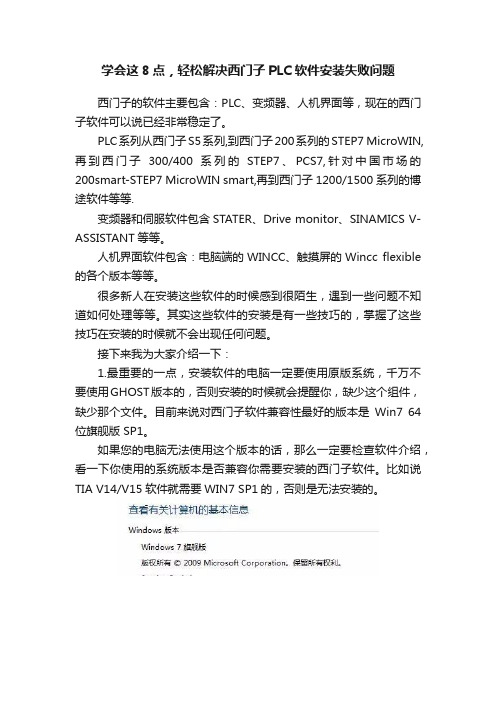
学会这8点,轻松解决西门子PLC软件安装失败问题西门子的软件主要包含:PLC、变频器、人机界面等,现在的西门子软件可以说已经非常稳定了。
PLC系列从西门子S5系列,到西门子200系列的STEP7 MicroWIN,再到西门子300/400系列的STEP7、PCS7,针对中国市场的200smart-STEP7 MicroWIN smart,再到西门子1200/1500系列的博途软件等等.变频器和伺服软件包含STATER、Drive monitor、SINAMICS V-ASSISTANT等等。
人机界面软件包含:电脑端的WINCC、触摸屏的Wincc flexible 的各个版本等等。
很多新人在安装这些软件的时候感到很陌生,遇到一些问题不知道如何处理等等。
其实这些软件的安装是有一些技巧的,掌握了这些技巧在安装的时候就不会出现任何问题。
接下来我为大家介绍一下:1.最重要的一点,安装软件的电脑一定要使用原版系统,千万不要使用GHOST版本的,否则安装的时候就会提醒你,缺少这个组件,缺少那个文件。
目前来说对西门子软件兼容性最好的版本是Win7 64位旗舰版 SP1。
如果您的电脑无法使用这个版本的话,那么一定要检查软件介绍,看一下你使用的系统版本是否兼容你需要安装的西门子软件。
比如说TIA V14/V15软件就需要WIN7 SP1的,否则是无法安装的。
2.安装软件路径和安装程序存放路径都不要有中文,这是很多新手容易犯的问题;如果是将安装文件复制到硬盘进行本地安装,存放软件的路径中不得有任何中文字符。
只能是英文或者数字的路径。
包括存放安装文件本身的文件夹和上级文件夹。
如果依然无法正常安装,请使用光盘或者虚拟光驱直接进行安装。
3.软件安装包尽量从西家门子官方网站下载,可以保证软件的安全性和完整性。
下载之后,解压到本地硬盘之后,也可以用软件做成ISO镜像,然后使用使用虚拟光驱加载后在进行安装,特别是WINCC的安装,不这样好像很容易碰到在安装SQL数据库软件的过程中,要求重启,同时保持软件光盘在光驱中的要求。
